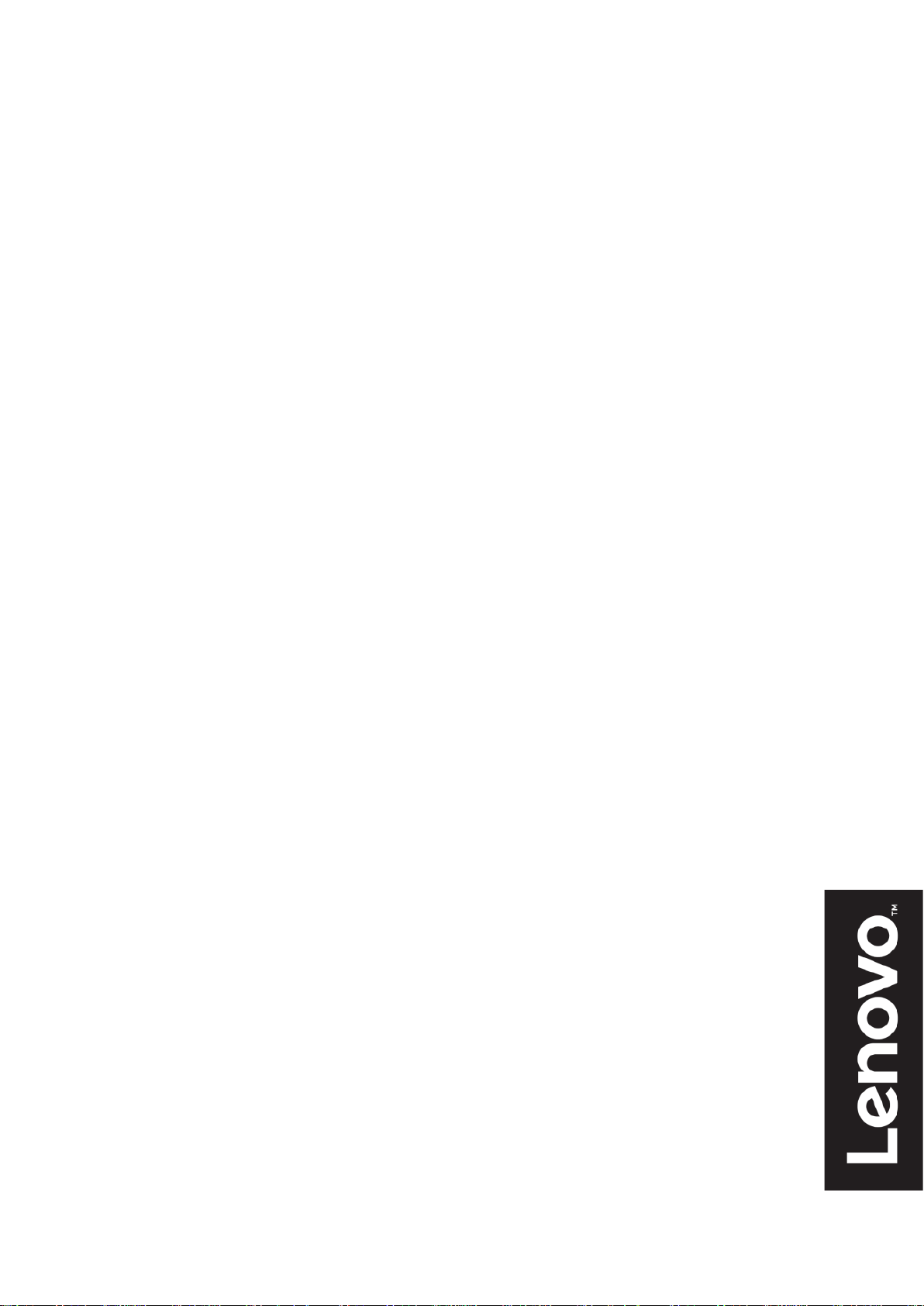
Lenovo
Y25-25
D19245FY0
Používateľská príručka
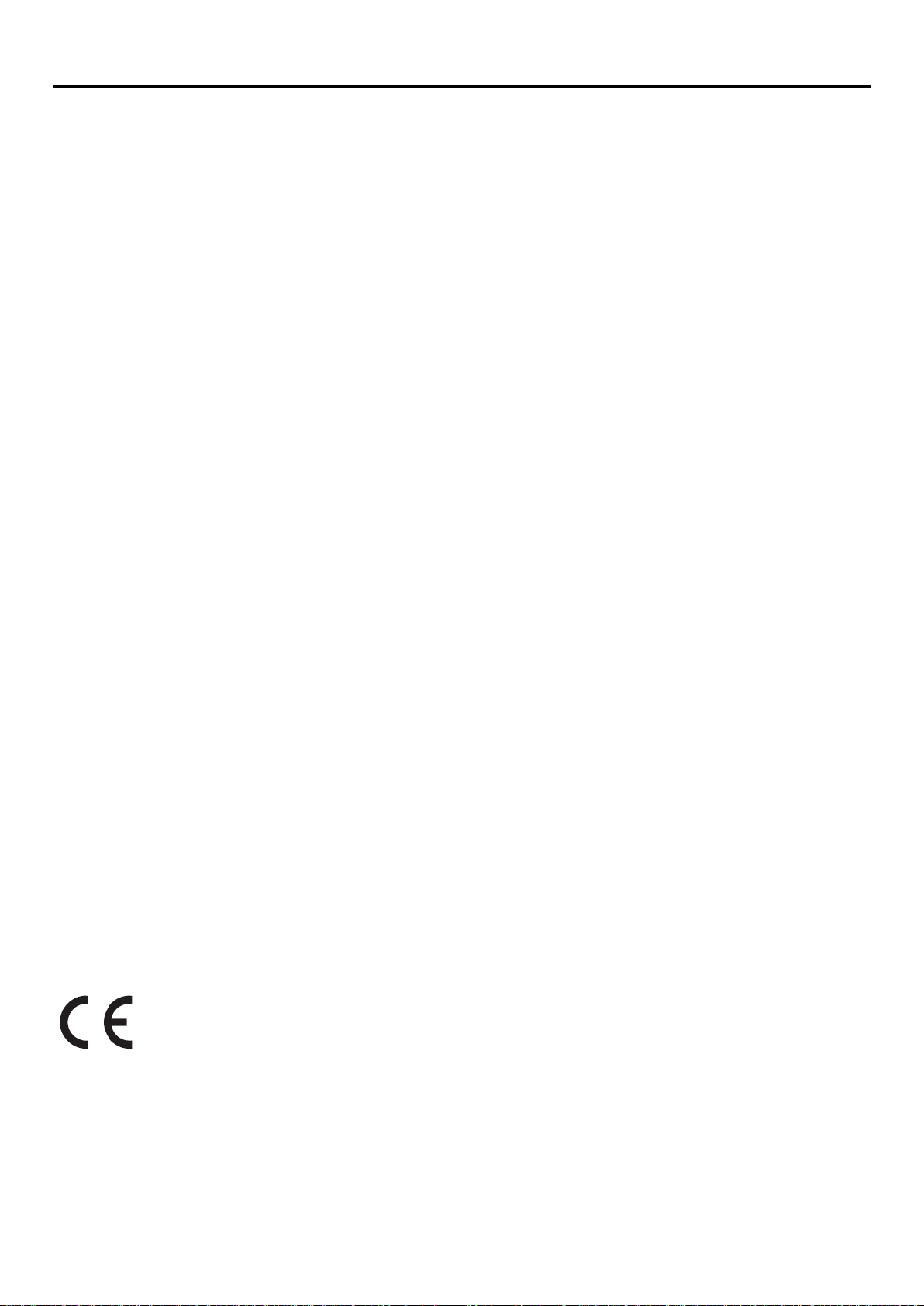
Číslo výrobku
D19245FY0
66AA-GAC6-WW
66AA-GBC6-WW
66AA-GCC6-WW
Prvé vydanie (02 2020)
© Copyright Lenovo 2020
Všetky práva vyhradené.
Výrobky, údaje, počítačový softvér a služby od spoločnosti LENOVO sú vyvinuté výhradne na súkromné náklady a sú predávané
vládnym subjektom ako komerčné položky, ktoré sú stanovené v nariadení č. 48 C.F.R. 2.101 s obmedzenými právami na používanie,
rozmnožovanie a zverejňovanie.
OZNÁMENIE TÝKAJÚCE SA OBMEDZENÝCH PRÁV: Ak sa výrobky, údaje, počítačový softvér alebo služby dodávajú v súlade so
zmluvou uzavretou s agentúrou General Services Administration (GSA), potom používanie, rozmnožovanie alebo zverejňovanie
podlieha obmedzeniam uvedeným v zmluve č GS-35F-05925.
i
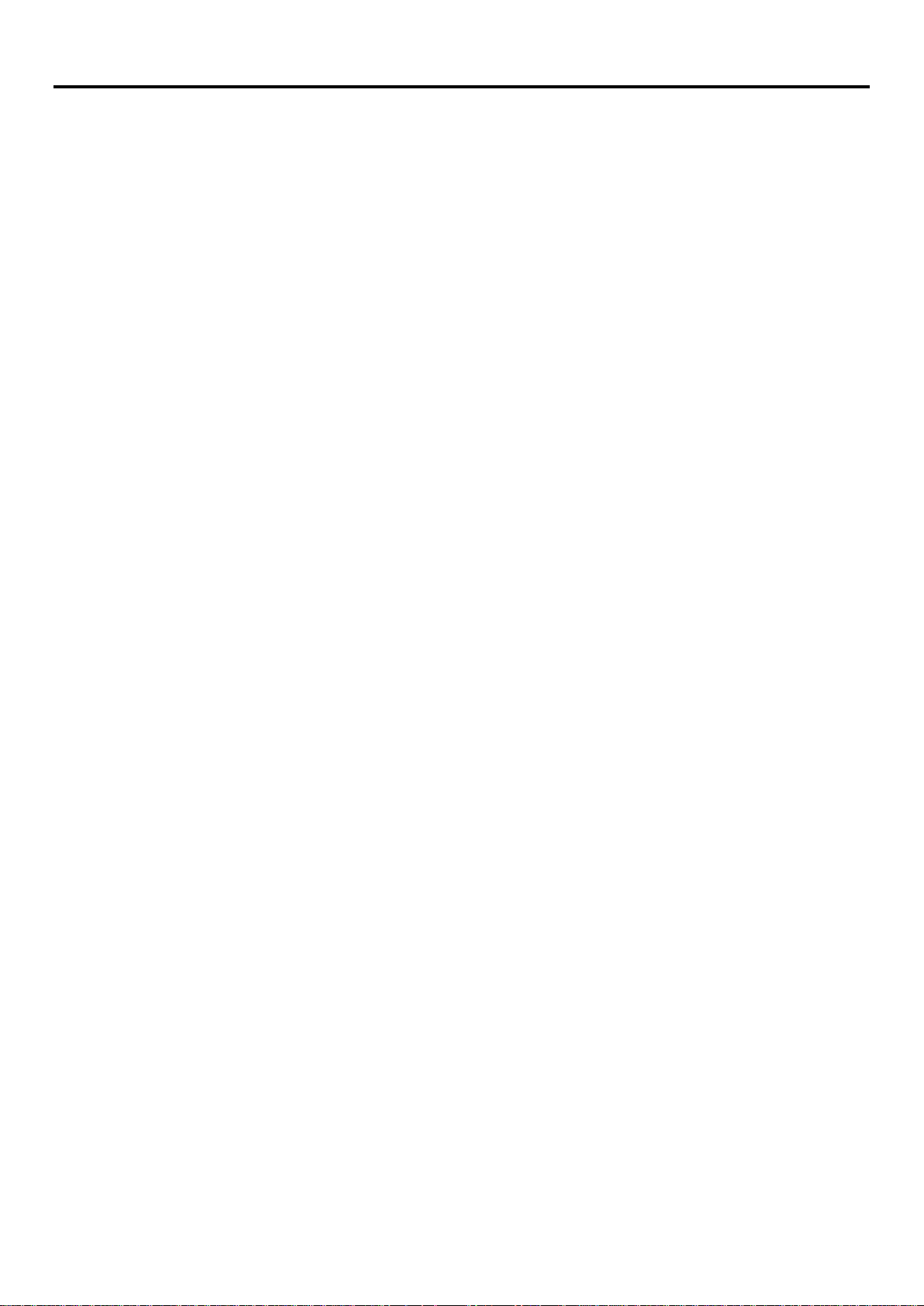
Obsah
Číslo výrobku .................................................................................................................................................................... i
Obsah ............................................................................................................................................................................... ii
Bezpečnostné informácie .............................................................................................................................................. iii
1. Kapitola Začíname ................................................................................................................................................... 1-1
Obsah balenia ........................................................................................................................................................... 1-1
Upozornenie pre používateľa .................................................................................................................................... 1-1
Prehľad výrobku ........................................................................................................................................................ 1-2
Typy nastavovaní ...................................................................................................................................................... 1-2
Používateľské ovládacie prvky .................................................................................................................................. 1-3
Otvor pre lankový zámok .......................................................................................................................................... 1-3
Príprava monitora na prevádz k u ............................................................................................................................... 1-4
Pripojenie a zapnutie monitora ................................................................................................................................. 1-4
Registrácia vášho modelu výrobku ........................................................................................................................... 1-8
2. Kapitola Nastavenie a používanie monitora .......................................................................................................... 2-1
Pohodlie a dostupnosť .............................................................................................................................................. 2-1
Usporiadanie pracovnej plochy ................................................................................................................................. 2-1
Umiestnenie a sledovanie monitor a .......................................................................................................................... 2-1
Rýchle tipy pre zdravé pracovné návyky .................................................................................................................. 2-2
Spravovanie zdravia.................................................................................................................................................. 2-2
Prístup k informáciám ............................................................................................................................................... 2-6
Nastavenie obrazu monitora ..................................................................................................................................... 2-7
Používanie ovládacích prvkov pre priamy vstup ....................................................................................................... 2-7
Používanie ovládacích prvkov zobrazených na obrazovke (OSD) ........................................................................... 2-8
Výber podporovaného režimu zobrazenia .............................................................................................................. 2-11
Oboznámenie sa so správou napájania ................................................................................................................. 2-12
Starostlivosť o monitor ............................................................................................................................................ 2-13
Odpojenie stojana od monitora ............................................................................................................................... 2-13
Montáž na stenu (voliteľná) ..................................................................................................................................... 2-13
3. Kapitola Referenčné informácie ............................................................................................................................. 3-1
Technické parametre monitora .................................................................................................................................. 3-1
Odstraňovanie problémov ......................................................................................................................................... 3-2
Manuálna inštalácia ovládača monitora .................................................................................................................... 3-4
Servisné informácie................................................................................................................................................... 3-6
Príloha A Servis a podpora ....................................................................................................................................... A-1
Registrácia vášho modelu výrobku .......................................................................................................................... A-1
Technická podpora online ........................................................................................................................................ A-1
Technická podpora po telefóne ................................................................................................................................ A-1
Príloha B Oznamy ...................................................................................................................................................... B-1
Informácie o recyklácii.............................................................................................................................................. B-1
Zber a recyklácia nepoužívaných počítačov alebo monitorov značky Lenovo ........................................................ B-2
Likvidácia počítačových súčastí značky Lenovo ...................................................................................................... B-2
Ochranné známky .................................................................................................................................................... B-2
Napájacie káble a sieťové adaptéry ......................................................................................................................... B-2
ii
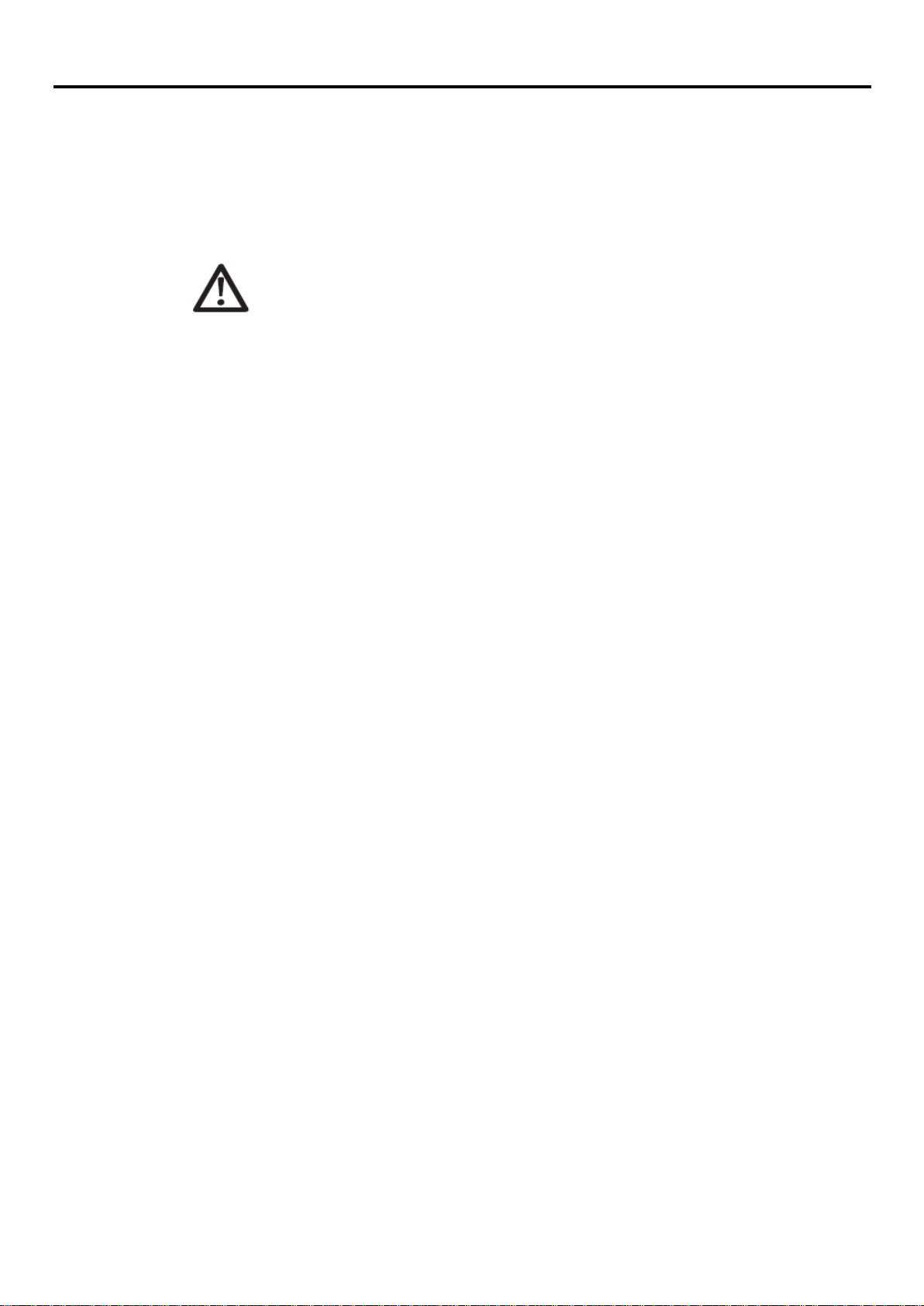
Bezpečnostné informácie
Všeobecné bezpečnostné pokyny
Tipy, ktoré vám pomôžu bezpečne používať váš počítač, nájdete na lokalite:
http://www.lenovo.com/safety
Pred inštaláciou tohto výrobku si prečítajte bezpečnostné informácie.
NEBEZPEČENSTVO
Aby ste predišli nebezpečenstvu zasiahnutia elektrickým prúdom:
Nedemontujte kryty.
Bez namontovaného stojana tento výro bo k neprev ádz ku jte.
Počas búrky s výskytom bleskov tento výrobok nepripájajte ani neodpájajte.
Napájací kábel musí byť pripojený k správne nainštalovanej uzemnenej elektrickej zásuvke.
Všetky zariadenia, ku ktorým bude tento výrobok pripojený, musia byť taktiež pripojené k správne
nainštalovaným a uzemneným elektrickým zásuvkám.
Ak chcete monitor odpojiť od prívodu elektrickej energie, musíte vytiahnuť zástrčku z elektrickej
zásuvky. Elektrická zásuvka musí byť ľahko prístupná.
S cieľom prijať osobitné bezpečnostné opatrenia, aby sa predišlo nebezpečenstvám pri obsluhe,
inštalácii, údržbe, preprave alebo skladovaní zariadenia, musia byť k dispozícii potrebné pokyny.
Aby ste znížili riziko úrazu zasiahnutím elektrickým prúdom, nevykonávajte inú údržbu, než ako je
uvedená v návode na obsluhu, pokiaľ na to nemáte oprávne n ie.
Manipulácia:
Ak monitor váži viac než 18 kg (39,68 libry) odporúčame, aby ho prenášali alebo zdvíhali
dve osoby.
iii
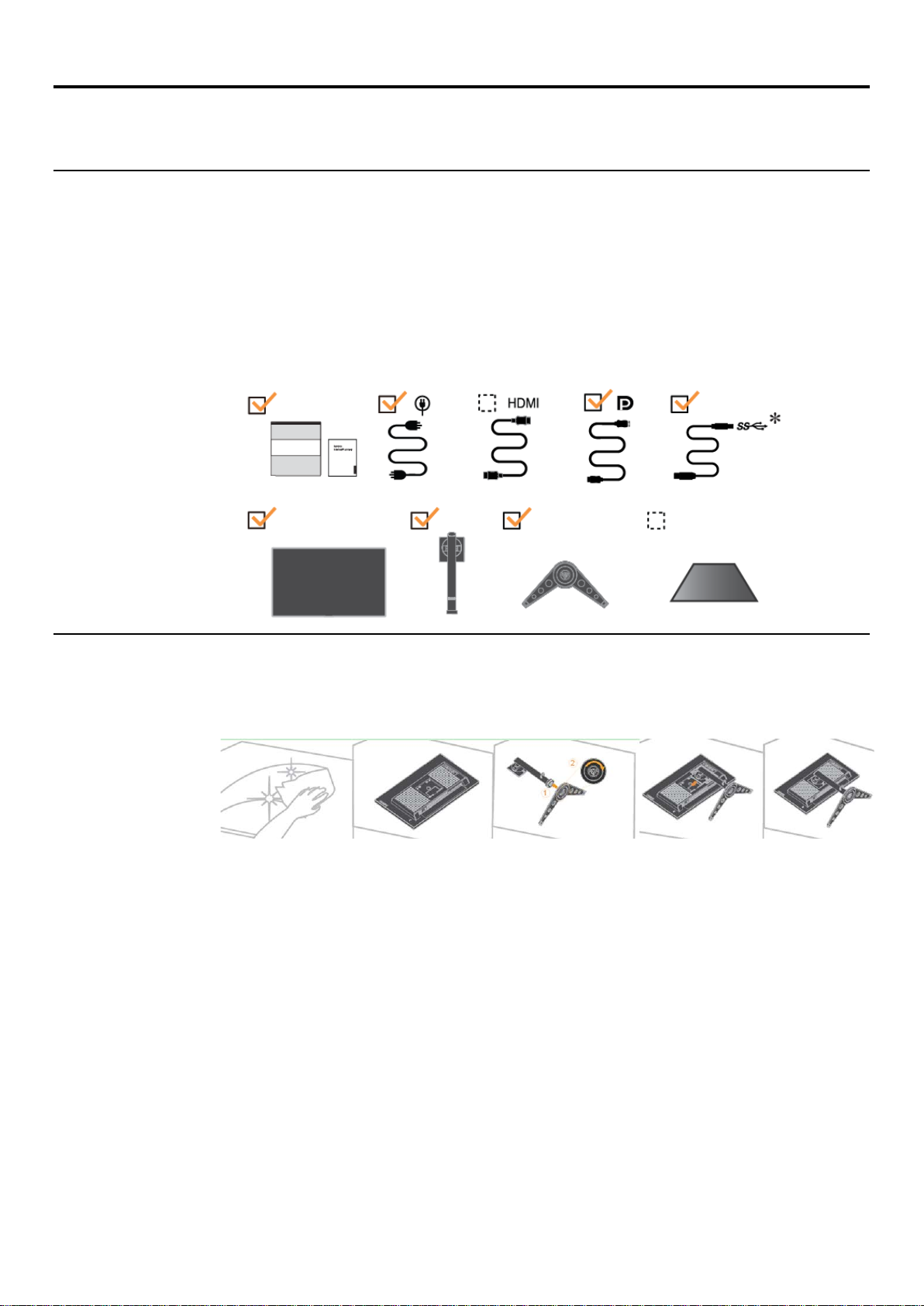
1. Kapitola Začíname
Táto používateľská príručka obsahuje podrobné informácie týkajúce sa obsluhy zariadenia. Stručný
prehľad pokynov na používanie nájdete na inštalačnom letáku.
Obsah balenia
Balík výrobku musí obsahovať nasledovné položky:
Informačný leták a záručný list
Monitor s plochou obrazovkou
Napájací kábel
Externý USB reproduktor (voliteľný)
Kábel DP
Kábel HDMI (voliteľný)
Kábel USB A-B
Stojan monitora
Podstavec monitora
Upozornenie pre používateľa
Pri montáži monitora postupujte podľa nižšie uvedených obrázkov.
Poznámka: Nedotýkajte sa obrazovky monitora. Obrazovka monitora je zo skla a neopatrná
manipulácia alebo nadmerný tlak by ju mohli poškodiť.
1. Monitor položte obrazovkou smerom nadol na mäkkú a rovnú plochu.
2. Zarovnajte montážnu konzolu stojana s monitorom.
3. Zasúvajte konzolu smerom k monitoru, až kým zapadne na svo je mie sto.
Poznámka: “Pred odpojením základne a stojana od monitora odskrutkujte zo základne skrutky” na
strane 2-13.
*: V závislosti od mnohých faktorov, ako je napríklad schopnosť spracovania periférnych zariadení, atribúty
súborov a ďalšie faktory súvisiace s konfiguráciou systému a prevádzkovým prostredím, sa skutočná rýchlosť
prenosu pomocou rôznych konektorov USB na tomto zariadení bude líšiť a je zvyčajne pomalšia ako rýchlosť
prenosu údajov definovaná príslu šnými špe cif ik áci am i rozhr a nia USB: - 5 Gbit/s pre USB 3,1 Gen 1; 10 Gbit/s
pre USB 3,1 Gen 2 a 20 Gbit/s pre USB 3,2.
1. Kapitola 1-1
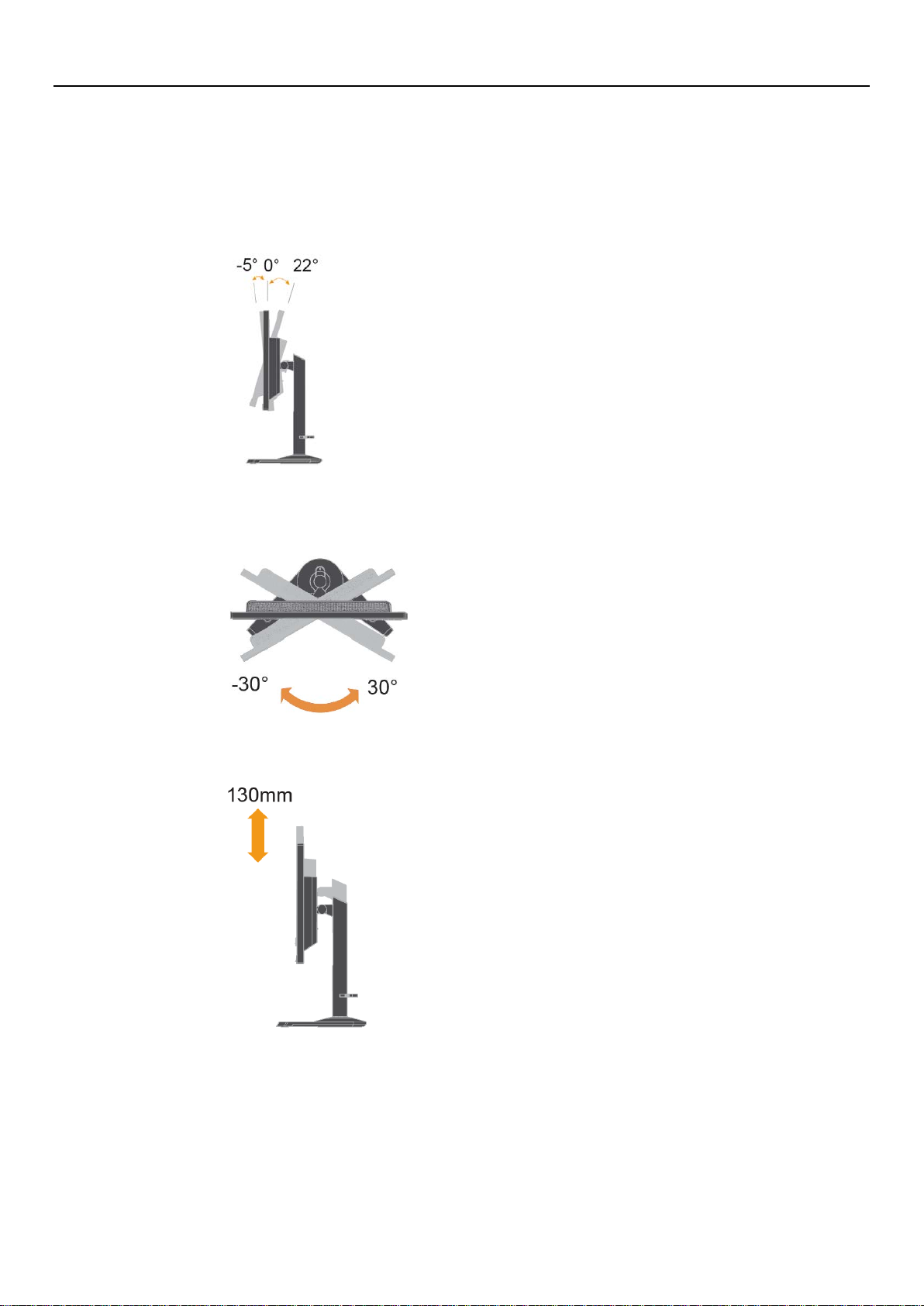
Prehľad výrobku
Táto časť obsahuje informácie o nastavení polohy monitora, nastavení používateľských ovládacích
prvkov a o používaní otvoru pre lankový zámok.
Typy nastavovaní
Naklonenie
Príklad rozsahu naklonenia si pozrite na obrázku nižšie.
Natočenie
Monitor môžete pomocou vstavaného podstavca nakláňať a otáčať pre najpohodlnejší pozorovací
uhol.
Nastavenie výšky
Na nastavenie výšky musí používateľ stlačiť alebo zdvihnúť nahor monitor.
1. Kapitola 1-2
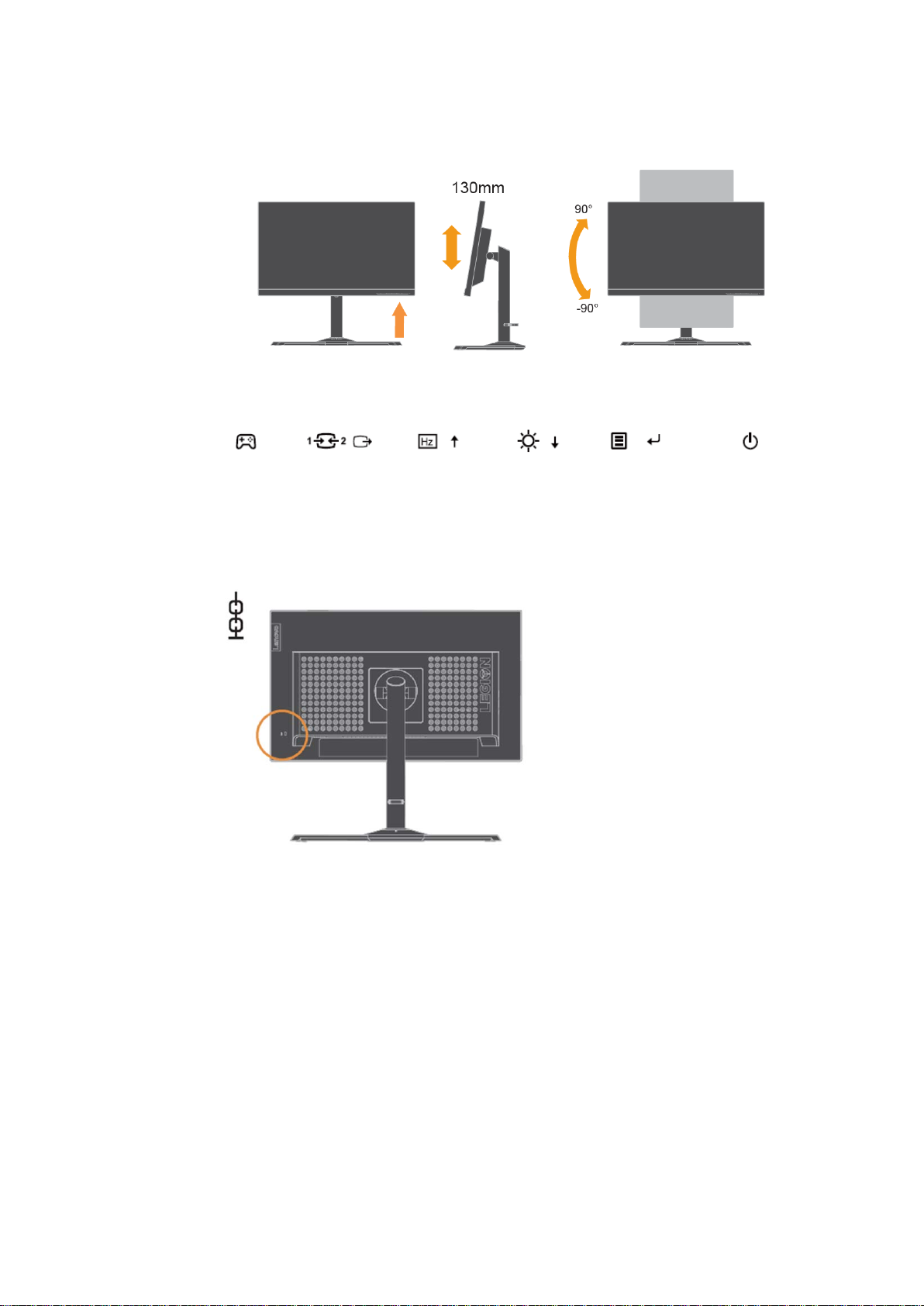
Otáčanie monitora
Pred otáčaním obrazovky monitora nastavte jej polohu. (Obrazovku vytiahnite do jej maximálnej
výšky, nakloňte ju dozadu o 22° a potom ju otočte v smere pohybu hodinových ručičiek, až kým
sa monitor nezastaví v uhle 90°.
Používateľské ovládacie prvky
Monitor má na prednej strane ovlá dac ie prv ky, ktoré sa používajú na nastavenie zobrazeni a.
Informácie o tom, ako používať tieto ovládacie prvky, nájdete v časti
strane 2-7.
Otvor pre lankový zámok
Monitor je vybavený otvorom, ktorý sa nachádza na zadnej strane monitora. Pri pripájaní lankového
zámku postupujte podľa návodu, ktorý je k nemu dodaný.
Nastavenie obrazu monitora” na
“
1. Kapitola 1-3
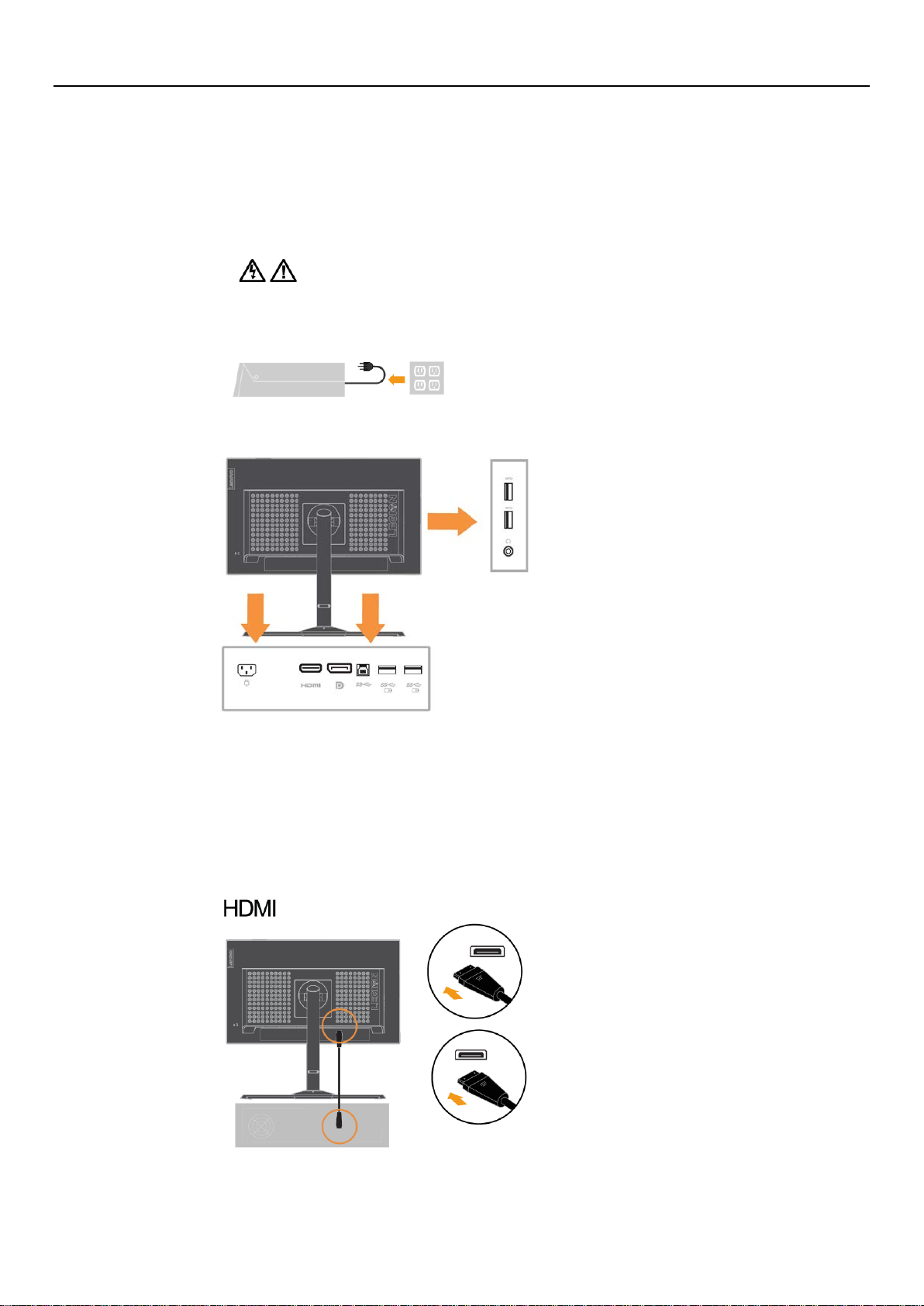
Príprava monitora na prevádzku
Táto časť obsahuje informácie, ktoré vám pomôžu pripraviť monitor na prevádzku.
Pripojenie a zapnutie m onit ora
Poznámka: Pred vykonaním tohto postupu si prečítajte bezpečnostné informácie na strane iii.
Vypnite počítač a všetky pripojené zariadenia a odpojte napájací kábel počítača.
1.
Káble zapojte podľa obrázka nižšie.
2.
Poznámka: Parameter nabíjania batérie cez rozhranie USB 1,2 výstup 5 V dc/2 A (typický), 2,4 A
(max) a ďalší štandardný USB výstup 5 V dc/900 mA. Vstupný USB port neumožňuje
napájanie, ak je monitor vypnutý.
Jeden koniec kábla HDMI zapojte do konektora HDMI na zadnej strane počítača a druhý
3.
koniec do konektora HDMI v monitore. Spoločnosť Lenovo odporúča zákazníkom, ktorí
chcú vo svojom monitore používať vstupný port HDMI, aby si zakúpili kábel na prepojenie
portu
Viac informácií nájdete na nasledujúcej lokalite:
www.lenovo.com/support/monitoraccessories
Lenovo HDMI s portom HDMI, č. dielu OB47070
“
”.
1. Kapitola 1-4

Do konektora DP na monitore zapojte kábel DP a jeho druh ý koni ec zap ojte do konekt ora
4.
na zadnej strane počítača.
Pripojte zvukový kábel reproduktor a a zvuko vý konekt or mo nitora na preno s zvuko véh o
5.
zdroja z rozhrania HDMI/DP.
Poznámka: Dávajte pozor, pretože nadmerná a/alebo extrémna hlasitosť môže poškodiť váš sluch.
Miesto na zavesenie slúchadiel.
6.
Otvorte štrbiny na zavesenie slúchadi el.
a.
Zatvorte štrbinu na zavesenie slúchad iel .
b.
1. Kapitola 1-5
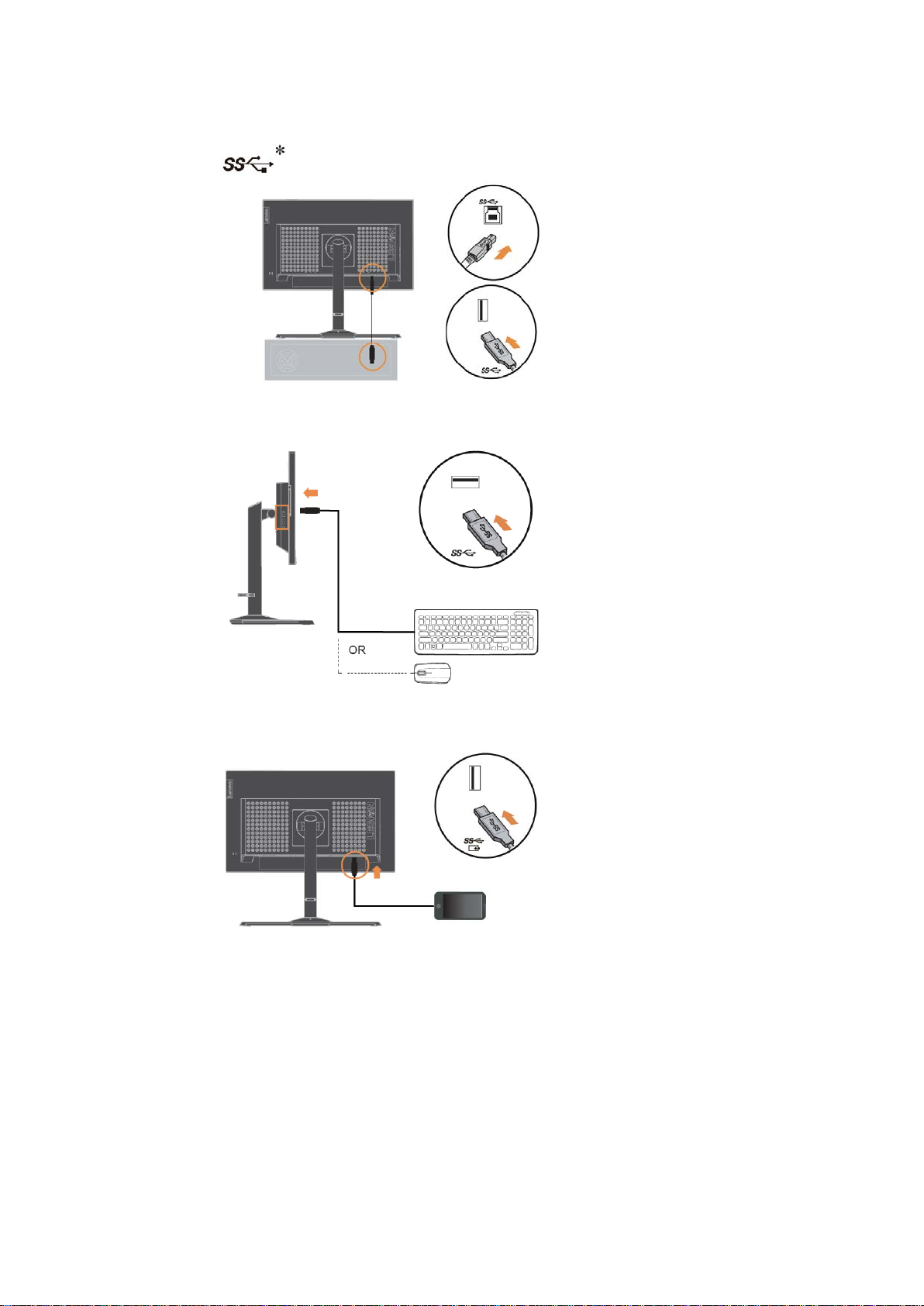
Pripojte jeden koniec USB kábla k vstupnej USB upstream koncovke na zadnej strane
7.
monitora a druhý koniec USB kábla pripojte k príslušnému USB portu na počítači.
USB port na boku monitora sa môže používať na pripojenie myši alebo klávesnice.
8.
Pripojte jeden koniec USB kábla k downstream USB koncovke monitora a druhý koniec
9.
USB kábla pripojte k príslušnému USB portu zariadenia.
Poznámka: Parameter nabíjania batérie cez rozhranie USB 1,2 výstup 5 V dc/2 A (typický), 2,4 A
(max) a ďalší štandardný USB výstup 5 V dc/900 mA. USB downstream port neponúka
napájanie, kým je monitor vypnutý.
V prípade akejkoľvek značky * si pozrite komentáre na strane 1-1.
1. Kapitola 1-6
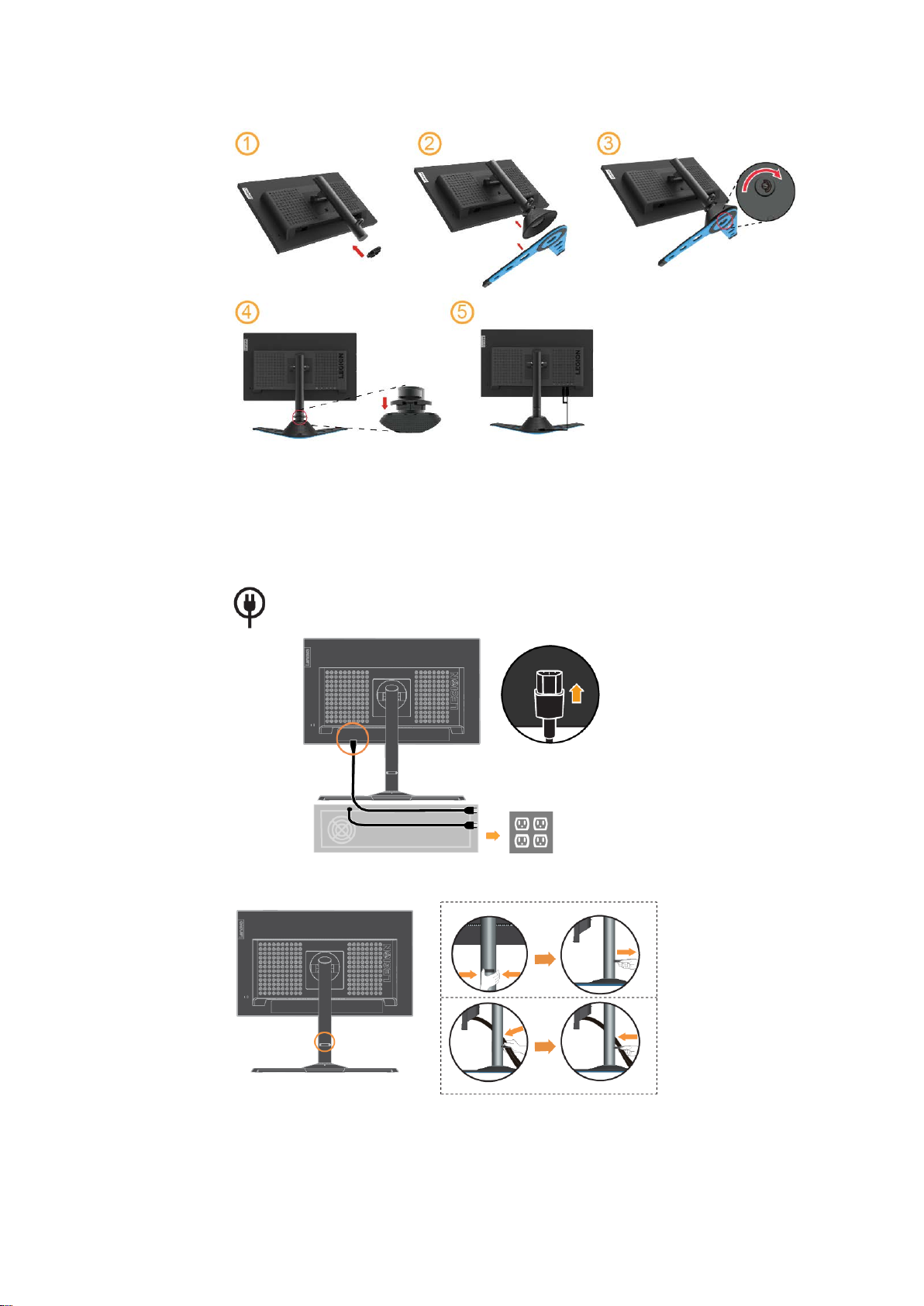
Montáž a pripojenie USB monitora.
10.
Napájacie káble monitora a počítača zapojte do uzemnených elektrických zásuviek.
11.
Poznámka: Pre toto zariadenie sa musí používať certifikovaný napájací kábel. Musia sa dodržiavať
príslušné národné predpisy týkajúce sa inštalácie alebo vybavenia. Musí sa používať
certifikovaný napájací kábel, ktorý nie je ľahší ako bežný ohybný kábel z PVC, v súlade s
technickou normou IEC 60227 (označenie H05VV-F 3G, 0,75 mm² alebo H05VVH2-F2
3G, 0,75 mm²). Musí sa používať alternatívny ohybný kábel zo syntetickej gumy podľa
technickej normy IEC 60245 (H05RR-F 3G 0,75 mm²).
Pripojte káble pomocou káblovej príchytky.
12.
1. Kapitola 1-7

Zapnite monitor a počítač.
13.
Pri inštalácii ovládača monitora si stiahnite ovládač, ktorý zodpovedá modelu vášho
14.
monitora, z webovej lokality https://pcsupport.lenovo.com/solutions/y25_25 Pozrite si časť
Manuálna inštalácia ovládača monitora
“
ovládača.
na strane 3-4, ktorá uvádza informácie o inštalácii
”
Registrácia vášho modelu výrobku
Ďakujeme vám, že ste si kúpili výrobok značky LenovoTM. Venujte, prosím, niekoľko minút na
zaregistrovanie tohto výrobku a poskytnite nám informácie, ktoré pomôžu spoločnosti Lenovo
poskytovať v budúcnosti lepšie služby. Vaša spätná väzba je pre nás veľmi dôležitá pri vývoji
výrobkov a služieb, ktoré sú pre vás dôležité, ako aj pri vypracúvaní lepších spôsobov na
komunikáciu s vami. Zaregistrujte si sv oj model výrobku na internetovej stránke:
http://www.lenovo.com/register
Spoločnosť Lenovo vám bude posielať informácie a aktualizácie k zaregistrovanému výrobku,
pokiaľ na tejto internetovej stránke nezaškrtnete políčko, že nechcete dostávať ďalšie
informácie.
1. Kapitola 1-8

2. Kapitola Nastavenie a používanie monitora
V tejto časti sa uvádzajú informácie o nastavení a používaní monitora.
Pohodlie a dostupnosť
Osvedčené ergonomické metódy sú dôležité na získanie čo najviac z vášho osobného počítača a
vyhnutie sa nepohodliu. Svoje pracovisko a zariadenia si usporiadajte tak, aby vyhovovali vašim
individuálnym potrebám a druhu práce, ktorú vykonávate. Na maximalizáciu vášho výkonu a pohodlia pri
používaní počítača okrem toho uplatňujte zdravé pracovné návyky.
Usporiadanie pracovnej plochy
Aby ste mohli pracovať v pohodlí, používajte správnu výšku pracovnej plochy a dostupný pracovný
priestor.
Pracovnú plochu usporiadajte tak, aby zo dpo veda la spô sob u použiti a materiálov a vybavenia. Pracovný
priestor udržiavajte v čistote a voľný pre materiály, ktoré obvykle používate, a predm ety, ktoré
najčastejšie používate, napríklad počítačová myš alebo telefón, umiestnite čo najviac na dosah.
Rozloženie a usporiadanie zariadení zohráva veľkú úlohu v držaní vášho tela pri práci. Nasledujúce témy
opisujú, ako optimalizovať usporiadanie zariadení tak, aby bolo možné dosiahnuť a udržať dobré držanie
vášho tela pri práci.
Umiestnenie a sledovanie monitora
Monitor a počítač umiestnite a nastavte na pohodlné sledovanie s ohľadom na nasledujúce položky:
Pozorovacia vzdialenosť: Odporúčaná vzdialenosť pozerania medzi očami a obrazovkou
monitora je 1,5 násobok uhlopriečky obrazovky. Medzi situácie na splnenie tejto požadovanej
vzdialenosti v preplnenej kancelárii patria odtiahnutie stola od steny alebo priečky, aby sa vytvorilo
miesto pre monitor, používanie plochej obrazovky alebo kompaktných displejov, ktoré umožňujú
umiestniť monitor do rohu stola, alebo klávesnicu umiestniť na nastaviteľnú zásuvku, aby sa
vytvorila hlbšia pracovná plocha.
1,5 násobok uhlopriečky obrazovky
Výška monitora: Monitor umiestnite tak, aby vaša hlava a krk boli v pohodlnej a neutrálnej polohe
(vertikálnej alebo vzpriamenej). Ak váš monitor neumožňuje nastavenie výšky, na dosiahnutie
požadovanej výšky budete musieť pod podstavec monitora umiestniť knihy alebo iné pevné
predmety. Všeobecným pravidlom je umiestniť monitor tak, aby horná časť obrazovky bola na
úrovni alebo mierne pod výškou vašich očí, keď pohodlne sedíte. Výšku monitora však
optimalizujte tak, aby vizuálna os medzi vašimi očami a stredom monitora vyhovovala vašim
požiadavkám na pozorovaciu vzdialenosť a pohodlie pri sledovaní, keď sú vaše očné svaly
odpočinuté.
Naklonenie: Naklonenie monitora nastavte tak, aby sa dosiahol optimálny vzhľad obsahu
obrazovky a aby vyhovovalo vami uprednostňovanej polohe hlavy a krku.
Všeobecné umiestnenie: Monitor umiestnite tak, aby nedochádzalo k oslneniu alebo odrazom
svetla na obrazovke zo stropných alebo blíz ky ch okien.
Nižšie sú uvedené niektoré ďalšie tipy pre pohodlné sledovanie vášho monitora:
Každá sústredená a trvalá aktivita môže unavovať oči. Pravidelne odvracajte oči od obrazovky monitora
a zamerajte sa na vzdialené predmety, aby si očné svaly odpočinuli. Ak máte otázky týkajúce sa únavy
očí alebo nepohodlia, poraďte sa s očným lekárom.
Pre typ práce, ktorú vykonávate, používajte primerané osvetlenie.
Na optimalizáciu obrazu na obrazovke používajte ovládacie prvky, ak je nimi vybavený, na
nastavenie jasu, kontrastu a obrazu monitora aby vyhovovali vašim vizuálnym preferenciám.
Obrazovku monitora udržiavajte čistú, aby ste sa mohli sústrediť na obsah obrazovky.
2. Kapitola 2-1

Rýchle tipy pre zdravé pracovné návyky
Nasledujúce informácie sú súhrnom niektorých dôležitých faktorov na zváženie, ktoré vám pri používaní
počítača pomôžu zostať v pohodlí a produktívnym.
Správne držanie tela začína pri usporiadaní zariadení: Rozvrhnutie pracovnej plochy a
usporiadanie počítačového vybavenia má veľký vplyv na držanie vášho tela pri používaní počítača.
Umiestnenie a orientáciu svojich zariadení optimalizujte podľa nasledovných odporúčaní, ktoré sa
uvádzajú v časti „Usporiadanie pracovnej plochy“ na strane č. 2-1, aby ste dokázali udržať pohodlné
a správne držanie tela. Musíte tiež využívať možnosti prispôsobenia komponentov počítača a
kancelárskeho nábytku, aby čo najlepšie vyhovovali vašim preferenciám teraz a pri neskoršej zmene
vašich preferencií.
Malé zmeny v držaní tela môžu pomôcť zabrániť nepohodliu: Čím dlhšie sedíte a pracujete pri
počítači, tým dôležitejšie je sledovať svoju polohu pri práci. Vyhýbajte sa dlhodobému držaniu tela v
jednej polohe. Pravidelne vykonávajte drobné zmeny v držaní tela, aby sa zabránilo akémukoľvek
nepohodliu, ktoré by mohlo vzniknúť. Na prispôsobenie zmeny v držaní tela vykonávajte všetky
úpravy, ktoré umožňuje kancelársky nábytok a zariadenia.
Krátke, pravidelné prestávky pomôžu zabezpečiť zdravé pracovné návyky pri práci s
počítačom: Vzhľadom k tomu, že práca s počítačom je predovšetkým statická činnosť, pri práci sú
obzvlášť dôležité krátke prestávky. Pravidelne sa postavte od pracovnej plo chy, pretiahnite sa,
prejdite sa napiť vody alebo si urobte inú krátku prestávku pri používania počítača. Krátka prestávka
v práci znamená pre telo vítanú zmenu polohy a pomôže vám zachovať si pohodlie a produktivitu pri
práci.
Spravovanie zdravia
Dlhodobé vystavenie obrazovkám počítačov môže spôsobiť dočasnú únavu zraku. K tomuto stavu
prispievajú rôzne činitele vrátane pracovného prostredia, pracovných návykov, polohy tela, blikania
obrazovky a modrého svetla. Na minimalizovanie únavy zraku možno niektoré nastavenia vykonať
na pracovných staniciach alebo pomocou vhodných obrazoviek počítačov, ktoré majú funkcie na
zmiernenie únavy očí.
Pracovné prostredie
Na únavu zraku vplýva pracovné prostredie. Zníženie oslnenia a vhodné osvetlenie pomáhajú
minimalizovať tieto podmienky.
Zníženie oslnenia
Oslnenie možno znížiť:
Zmenou polohy svetelného zdroja, ktoré ich spôsobuje;
a)
Namontovaním vhodných rozptyľovačov svetla alebo tienidiel na svetelné zdroje;
b)
Používaním záclon alebo roliet na oknách s cieľom minimalizovať oslnenie od
c)
priameho slnečného svetla;
Nastavením polohy monitora tak, aby bol kolmo k zdroju svetla alebo oknám;
d)
Používanie obrazovky proti oslneniu - monitory ThinkVision majú antireflexnú úpravu,
e)
ktorá rozptyľuje svetlo na prácu bez oslnenia.
2. Kapitola 2-2

Nepriame svetlo
Okná
Obrazovka
Stolná
Rolet
Osvetlenie
Na zabránenie oslneniu a únave očí je potrebné primerané osvetlenie. Pri nadmernom alebo
nedostatočnom osvetlení sa ťažšie sleduje zobrazenie na obrazovke. Úroveň osvetlenia by
spravidla nemala presiahnuť hodnotu 750 Luxov a pre prácu s počítačom na stole sú najvhodnejšie
hodnoty v rozsahu od 300 do 500 Luxov. Odporúčané usporiadanie osvetlenia zahŕňa umiestnenie
pracovných staníc ďalej od priameho slnečného svetla alebo používanie stropného osvetlenia s
regulačnými klapkami alebo žalúzií, ktoré znižujú oslnen ie.
Pracovné návyky
Dlhodobé vystavenie obrazovkám počítačov môže spôsobiť únavu očí. Medzi príznaky
patria bolesť hlavy, pálenie očí, rozmazané videnie a nepohodlie. Používatelia môžu na
minimalizovanie únavy očí zmeniť pracovné návyky tak, aby sa ich oči uvoľnili a zotavili.
1.
2.
3.
Cviky pre krk:
1.
2.
3.
Prestávky
Používatelia by si mali počas práce s počítačom robiť prestávky, najmä ak pracujú
nepretržite viac hodín. Zvyčajne sa odporúčajú kratšie prestávky (5 až 15 min.) po 1 až
2 hodinách nepretržitej práce na počítači. Kratšie a častejšie prestávky sú vhodnejšie
ako dlhé prestávky.
Upriamenie pohľadu na vzdialený objekt
Používatelia pri sledovaní obrazovky monitora zvyčajne žmurkajú menej často. Na
zníženie zaťaženia a vysychania očí by mali používatelia v pravidelných intervaloch
zaostriť na vzdialené objekty a nechať tak svoj zrak oddýchnuť.
Cvičenia s očami a krkom
Niektoré cviky znižujú únavu očí a zabraňujú skorému nástupu muskuloskeletárnych
porúch. Odporúča sa časté opakovanie týchto cvikov. Ak by však príznaky pretrvávali,
odporúča sa obrátiť sa na lekára.
Cviky pre oči:
Telo a hlavu držte vystreté a striedavo sa pozerajte hore a dole.
Pomaly posúvajte pohľad doľava a doprava.
Zamierte pohľad na objekty v pravom hornom rohu zorného poľa a potom v pravom
dolnom rohu. To isté zopakujte pre ľavú stranu.
Rameno spustite na bok. Hlavu zakloňte dopredu a mierne natiahnite krk. Hlavu takto
podržte 5 sekúnd.
Rameno spustite na bok. Hlavu otočte doprava. Hlavu takto podržte 5 sekúnd. Hlavu otočte
doľava.
Rameno spustite na bok. Hlavu otočte doľava. Hlavu takto podržte 5 sekúnd. Potom
hlavu otočte doprava.
2. Kapitola 2-3

1,5 násobok uhlopriečky obrazovky
Pracovná poloha
Vhodná pracovná poloha pomáha minimalizovať nepohodlie očí. Pre zážitok z pohodlnej
práce sú dôležité sediaca poloha a ideálne umies tnen ie mon i tor a.
Sediaca poloha
Umiestnenie monitora veľmi ďaleko alebo blízko môže viesť k únave očí. Veľká vzdialenosť
pozerania spôsobuje, že používatelia sa nakláňajú, aby videli malý text, čo unavuje oči a telo.
Malá vzdialenosť pozerania na druhej strane unavuje oči, čo vyplýva z vynaloženia väčšieho
úsilia sústrediť sa a používateľ musí tiež sedieť v nepohodlnej polohe tela (t. j. nakláňanie
hlavy, písanie s vystretými ramenami a podobne).
Odporúčaná vzdialenosť pozerania medzi očami a obrazovkou monitora je 1,5 násobok
uhlopriečky obrazovky. Medzi situácie na splnenie tejto požadovanej vzdialenosti v
preplnenej kancelárii patria odtiahnutie stola od sten y alebo p r epáž ky, aby sa vytvorilo miesto
pre monitor, použivanie plochej obrazovky alebo kompaktných displejov, ktoré umožňujú
umiestniť monitor do rohu stola alebo klávesnicu umiestniť na nastaviteľnú zásuvku, aby sa
vytvorila hlbšia pracovná plocha.
Monitory ThinkVision sú navrhnuté na minimalizovanie pracovného priestoru (napr., majú
tenké profily kompatibilné so zadným držiakom ThinkCentre Tiny, praktické usporiadanie
káblov a podobne).
2. Kapitola 2-4

Uhol pohľadu
Únava a bolesť krku môžu vyplývať z predĺženého otáčania hlavy, aby bolo možné vidieť objekty
na obrazovke monitora. Na ich minimalizovanie je potrebné umiestniť monitor priamo dopredu
tak, aby hlava, krk a telo smerovali k obrazovke. Odporúča sa, aby monitor nebol viac ako 35
stupňov vpravo alebo vľavo od hlavy.
Monitory tiež nesmú byť umiestnené veľmi vysoko alebo nízko, pretože to prispieva k
nepohodlnému držaniu tela, čo vedie k únave svalov.
Zníženie blikania
Blikanie monitora sa týka opakovaných zmien v intenzite svetla z monitora. Spôsobuje to viac
činiteľov, vrátane, okrem iného, kolísania napätia. Zníženie blikania minimalizuje únavu očí a
bolesti hlavy. Monitory ThinkVision umožňujú používateľom používať vysokofrekvenčné režimy
zobrazovania, ktoré dokážu účinne znížiť blikanie.
Redukcia modrého svetla
V posledných rokoch sa rozmáhajú obavy o zdravie očí v súvislosti so škodlivým modrým
svetelným spektrom. Vlnová dĺžka modrého svetla je 300 nm až 500 nm. Monitory disponujú
továrenským nastavením, ktoré umožňuje redukovať škodlivé modré svetlo. Používatelia majú
možnosť režim Redukcia modrého svetla aktivovať v nastaveniach OSD.
Stlačením tlačidla otvorte hlavnú ponuku OSD.
1.
2. Kapitola 2-5

Pomocou tlačidla alebo sa môžete pohybovať medzi ikonami. Vyberte ikonu
2.
a stlačením tlačidla získate prístup k tejto funkcii.
Pomocou tlačidla alebo sa môžete pohybovať medzi jednotlivými položkami;
3.
ak vyberiete možnosť Redukcia modrého svetla a stlačíte , zapnete funkciu
Redukcia modrého svetla.
Prístup k informáciám
Spoločnosť Lenovo sa snaží poskytovať lepší prístup k informáciám a technológiám pre osoby so
zdravotným postihnutím. Pomocné technológie umožňujú používateľom prístup k informáciám takým
spôsobom, ktorý najlepšie vyhovuje ich postihnutiu. Niektoré z týchto technológií sú už súčasťou
operačného systému; ďalšie možno zakúpiť prostredníctvom predajcov alebo na lokalite:
https://lenovo.ssbbartgroup.com/lenovo/request_vpat.php
2. Kapitola 2-6

Nastavenie obrazu monitora
Táto časť opisuje používateľské ovládacie prvky, ktoré sa používajú na nastavenie obrazu monitora.
Používanie ovládacích prvkov pre priamy vstup
Keď na obrazovke nie je zobrazený prekrývajúci obraz (OSD), môžu sa používať ovládacie prvky pre
priamy vstup.
Poznámka: Ovládacie prvky pre priamy vstup sú farebne rozlíšené.
Tabuľka č. 2-1. Ovládacie prvky s priamym prístupom
Ikona
1
2
3
Ovládanie
Prepínanie
režimov
Vstupný zdroj
Skončiť
Obnovovacia fre kvencia na
obrazovke
Zvýšenie/Nahor
Opis
Priamy prístu p k funk cii Prepí nanie re žimov
Prepína medzi zdrojmi obrazové ho vstup u.
Skončenie činnosti a návrat na
predchádzajúcu úroveň
Zapnutie/vypnu tie fun kcie Obno vovacia f rekvenci a na
obrazovke
Kláves so šípkou nahor na prehľadávanie
Na zvýšenie hlasitosti pomocou riadka na
nastavenie/ladenia Stlačením prejdete na
predchádzajúc u položku
4
Jas
Zníženie/nadol
Priamy vstup do nasta venia jasu
Kláves so šípkou nadol na prehľadávanie
Na zníženie hla sitost i pomoco u riadka n a
nastavenie/ladenia Stlačením prejdete na ďalšiu
položku
5
Ponuka
Enter
Prístup do ponuky OSD Stlačením potvrdíte výber
Stlačením vstúpite do ďalšej úrovne hlavnej
ponuky/podpon uky aleb o na riadk u na nasta venie
vstúpite do predchádzajúcej úrovne
2. Kapitola 2-7

Používanie ovládacích prvkov zobrazených na obrazovke (OSD)
Nastavenia, ktoré sú nastaviteľné pomocou používateľských ovládacích prvkov, sú zobrazené pomocou
prekrývajúceho obrazu na obrazovke (OSD), ako je uvedené nižšie.
Ak chcete používať ovládacie prvky:
Stlačením tlačidla otvorte hlavnú ponuku OSD.
1.
Stlačením tlačidla alebo sa môžete pohybovať medzi ikonami. Vyberte ikonu a stlačením
2.
tlačidla vstúpte do tejto funkcie. Ak je zobrazená podponuka, medzi možnosťami sa môžete
pohybovať pomocou tlačidla alebo ; potom stlačením vyberiete danú funkciu.
Nastavenia vykonajte pomocou tlačidla alebo . Stlačením tlačidla uložte úpravy.
Ak sa chcete v doplnkovej ponuke pohybovať dozadu a OSD ukončiť, stlačte tlačidlo .
3.
2. Kapitola 2-8

Model
Y25-25
Firmware (Firm vér)
LA1.0
Resolution (Ro zlíšenie)
1 920 x 1 080
Max Refresh Ra te (Max.
240Hz
Mode (Režim)
Normálna prev ádzka
Input Signal (Vstupný
DP
Brightness (Jas)
Nastavuje ro zdiel medz i svetlým i a
tmavými miestam i.
Slúži na zvýra znenie tm avej far by;
až po úroveň 3.
Predvolený je p omer st rán.
1:1: Zmena mierky je v ypnutá.
Môžete si vybrať teplotu farieb –
Vlastné
Zapnutie/vypnu tie fare bného
sRGB
Pre funkciu Slabosť farieb sú
ZELENÁ
Vypnúť
RTS: Režim S tratégia v reál nom
Hra 2: Vlastný režim H ra 2.
Vylepšenie času odozvy
Normálna prev ádzka
Tabuľka č. 2-2. Funkcie OSD
Ikona OSD v hla vnej
ponuke
Doplnková ponuka
obnovovacia f rekvenci a)
signál)
DCR
Saturation (Sýtosť)
Contrast (Kontrast)
Dark boost (Zvýraz nenie
tmavej farby)
Opis
Premenlivé obn ovenie
Port HDMI
Nastavuje celkový jas obrazovky .
Zapnutie/vypnutie dynamického
kontrastu
Upravuje sýtosť
možno nastaviť na možnosť vypnutie
Ovládacie prvky a
nastavenia
Všetky vstupné porty
Všetky vstupné porty
Pomer strán: Pr ispôsobí signál
Scaling Mode (R ežim
zmeny mierky)
zo vst upného zdroj a tak, aby sa
zaplnila obrazo vka pri zachova ní
pomeru synchron izácie HV.
T epl é, Normál ne, Stud ené alebo
Vlastné.
Color T em p. (T eplota
farieb)
sRGB
Low Blue Light (Redukc ia
modrého svetla)
Color Weak ness
(Slabosť farieb)
Game Mode (Hern ý
režim)
Teplé
priestoru
• Zap.
• Vyp.
dostupné tri m ožnosti:
Normálne
Studené
VYP.
ČERVENÁ
FPS1: Režim Prvá osoba strieľa
1.
FPS2: Režim Prvá osoba strieľa
2.
Preteky: Pretekársky režim
čase.
Hra 1: Vlastný režim H ra 1.
Všetky vstupné porty
Všetky vstupné porty
Všetky vstupné porty
Over Drive (Pr ebudeni e)
Vypnúť
2. Kapitola 2-9

Extrémne
Language (Jaz yk)
Transparency
(Priehľadnosť)
Vyp./20%/40%/60%/80%/100%
OSD Timeou t (Vypnutie
USB Char ging (N abíjanie
Reset All Settings
nastavení)
Ikona OSD v hla vnej
ponuke
Doplnková ponuka
Opis
Ovládacie prvky a
nastavenia
Input Select ( Výber vst upu)
OSD
HDR
FreeSync
Refresh Rate N um
(Hodnota obnovo vacej
frekvencie)
Auto Source
(Automatické n astaveni e
vstupu)
HDMI
DP
OSD)
cez rozhranie US B)
(Obnovenie všet kých
Zapnúť/vypnúť
Zapnúť/vypnúť
Na obrazovke sa zobrazí aktuálna
hodnota obnovova cej frekvenc ie.
Vstup sa autom aticky pr epne na
ďalší dostupný vstup, ak:
nie je k disp ozícii žia dny vstu pný
signál; uplynul časový interval.
Ak budete používať HDMI,
v ovládačoch OSD vyberte digitálny.
Ak budete používať DP,
v ovládačoch OSD vyberte digitálny.
Slúži na zmen u ponuky.
Poznámka: Zvo lený jaz yk sa tý ka len
jazyka OSD. N emá žiad ny vplyv na
akýkoľvek softvér, ktorý je v počítači
spustený.
Nastavte čas, kým bude ponuka
OSD aktívna, ak sa ne vykoná žia dna
činnosť.
Slúži na zapnutie alebo vypnutie
funkcie nabíjani a cez rozhranie U SB,
ak je monitor v energet icky
úspornom režim e.
Slúži na obnov u výrobn ých
nastavení monitora.
Všetky vstupné porty
Všetky vstupné porty
Všetky vstupné porty
Poznámka:
* Režim Redukcia modrého svetla redukuje účinky škodlivého modrého svetelného spektra.
Použitie režimu extrémneho (času odozvy) môže spôsobiť zníženú kvalitu zobrazovania pri zobrazovaní
rýchlo sa pohybujúcej obrazovej grafiky. Používatelia by si mali najskôr overiť, či je režim extrémneho (času
odozvy) kompatibilný s aplikáciami, ktoré by chceli používať.
2. Kapitola 2-10

Adresovateľnosť
Obnovovacia fr ekvenci a
640 x 480
60Hz 720 x 400
70Hz 800 x 600
60Hz
1 024 x 768
60Hz 1 280 x 1 024
60Hz 1 366 x 768
60Hz 1 440 x 900
60 Hz, redukovaných 60 Hz
1 600 x 900
60Hz 1 680 x 1 050
60 Hz, redukovaných 60 Hz
1 920 x 1 080
60 Hz
1 920 x 1 080
240 Hz
Výber podporovaného režimu zobrazenia
Režim zobrazenia, ktorý používa tento monitor, je riadený počítačom. Podrobnosti o tom, ako zmeniť
režim zobrazenia, nájdete v dokumentácii dodanej k počítaču.
Veľkosť obrazu, jeho pozícia a tvar sa môžu meniť pri zmenách režimu zobrazenia. To je normálne a
obraz je možné znovu upraviť pomocou automatického nastavenia a ovládacích prvkov obrazu.
Na rozdiel od monitorov typu CRT, ktoré si na minimalizovanie blikania obrazovky vyžadujú vyššiu
obnovovaciu frekvenciu, je technológia LCD alebo Flat Panel úplne bez blikania.
Poznámka: Ak bol systém už predtým používaný s monitorom CRT a teraz je nakonfigurovaný na
režim zobrazenia mimo rozsahu tohto monitora, monitor CRT budete musieť znova
dočasne pripojiť, kým nezmeníte konfiguráciu systému, najlepšie na 1 920 x 1 080 pri 60
Hz, čo je režim prirodzeného rozlíšenia obrazovky. Nižšie uvedené režimy zobrazovania
sú optimalizované vo výrobe.
Tabuľka č. 2-3. Továrenské nastavenie režimov zobrazenia
2. Kapitola 2-11

Svieti žltý indiká tor
Prázdna
Stlačte kláves alebo pohnite myšou.
pohotovostnéh o režimu.
Vypnúť Vypnúť
Prázdna
miernemu onesko reniu.
Režimy VESA
Horizontálna
Vertikálna
Video
Svetelný
napájania
Spotreba
Bežná prevádzka
Aktívny stav
Aktívny stav
Aktívny
stav
Biela farba
75 W (maximum)*
30 W (typická)
Režim aktívneh o
vypnutia
Neaktívny st av
Neaktívny st av
Vypnutý
Žltá farba
Menej než 0,5 W
Vyp. - - - Vypnutý
Menej než 0,3 W
Oboznámenie sa so správou napájania
Keď počítač rozpozná, že počas používateľky definovateľnej doby nepoužívate myš alebo klávesnicu,
spustí sa správa napájania. Existuje niekoľko stavov, ktoré sú popísané v nasledujúcej tabuľke.
Pre optimálne napájanie sa odporúča vypínať monitor na konci každého pracovného dňa a vždy, keď
predpokladáte, že ho dlhšiu dobu počas dňa nebudete používať.
Tabuľka 2-4. Svetelný indikátor napájania
Stav
Zapnúť
Pohotovostný
režim/
Prerušiť
Svetelný indi kátor
napájania
Neprerušovane
biela
synchronizácia
Obrazovka Obnovenie prevádzky
Normálna
prevádzka
obrazovka
obrazovka
synchronizácia
/
Môže dôjsť k miernemu oneskoreniu.
Poznámka: Ak nie je žiadn y obrazový
výstup na monitor , ti ež sa prepne do
Zapnutie hlavným vypínačom Pred
zobrazením obrazu môže dôjsť k
indikátor
elektrickej energie
Zhoda
/
/
* Maximálna spotreba elektrickej energie pri maximálnej svietivosti.
Tento dokument je len informatívny a uvádza správanie v laboratórnych podmienkach. Váš výrobok sa
môže správať odlišne v závislosti od softvéru, súčastí a periférnych zariadení, ktoré ste si objednali, a
naša spoločnosť nemá povinnosť tieto informácie aktualizovať. Zákazník sa taktiež nesmie spoliehať na
tieto informácie pri rozhodovaní o prípustných odchýlkach elektrických či iných veličín. Neposkytujeme
žiadnu výslovnú ani predpokladanú záru ku na presnosť a úplnosť.
2. Kapitola 2-12

Otvor VESA
Starostlivosť o monitor
Monitor pred vykonávaním každej jeho údržby nezabudnite vypnúť.
Nesmie sa:
Môže sa:
liať voda alebo tekutiny priamo na monitor;
používať rozpúšťadlá alebo drsné čistiace prostriedky;
používať horľavé čistiace prostriedky na čistenie monitora alebo iných
elektrických zariadení;
dotýkať obrazovky monitora ostrými alebo drsnými predmetmi. Tento typ
kontaktu môže spôsobiť trvalé poškodenie obrazovky.
používať akékoľvek čistiace prostriedky obsahujúce antistatický roztok
alebo podobné prísady. Môžu poškodiť povlak na oblasti zobrazovania.
utierať kryty a obrazovka mäkkou handričkou mierne navlhčenou vo vode;
handričkou namočenou do slabého čistiaceho prostriedku odstraňovať
mastnota a odtlačky prstov.
Odpojenie stojana od monitora
Po umiestnení monitora obrazovkou smerom nadol na čistú a mäkkú plochu vysuňte háčik stojana a
nadvihnutím ho odpojte od monitora.
Montáž na stenu (voliteľná)
Pozrite si návod dodaný k montážnej súprave podstavca. Ak chcete LCD displej zmeniť zo stolového na
nástenný, vykonajte nasledovné:
1. krok: Skontrolujte, že je hlavný vypínač vo vypnutom stave a odpojte napájací kábel.
2. krok: LCD displej položte prednou časťou na uterák alebo prikrývku.
3. krok: Demontujte podstavec od monitora; pozrite si časť “Odpojenie podstavca a stojana od
monitora”.
4. krok: Nainštalujte držiak z VESA kompatibilnej súpravy s držiakom (vzdialenosť 100 mm x 100 mm),
montážna skrutka VESA M4 x 10 mm.
5. krok: Namontujte LCD monitor na stenu; postupujte podľa pokynov v súprave držiaka. Určený len na
použitie s držiakom pre montáž na stenu UL&GS s minimálnou hmotnosťou a nosnosťou: 8 kg
2. Kapitola 2-13

90 stupňov)
T akt ovacia fr ekvencia
580 MHz
Vlhkosť
Prevádzková
8 % až 80 % bez kondenzácie
3. Kapitola Referenčné informácie
Táto časť obsahuje technické parametre monitora, návod na manuálnu inštaláciu ovládača monitora,
informácie týkajúce sa odstraňovania problémov a servisné informácie.
Technické parametre monitora
Tabuľka č. 3-1. Technické parametre monitora
Rozmery
Stojan
Držiak VESA
Obraz
Príkon
Spotreba elektri ckej energie
Poznámka: Údaje o spot rebe
energie sa týk ajú moni tora
spolu s napáj acím zdro jom.
Obrazový vstup (digitálny)
Výška
Hĺbka
Šírka
Uhol nakláňania
Natočenie
Výška zdvihu
Otáčanie
Podporovaný (schválený podľa
UL&GS)
Zobraziteľná veľkosť obrazu
Maximálna výška
Maximálna šírka
Rozstup pixlov
Napájacie napät ie
Prúd
Maximálna spotr eba
Typi cká spotreba
Pohotovostný režim/Prerušená
prevádzka
Vypnúť
Rozhranie
Horizontálna adresovateľnosť
Vertikálna adresovateľnosť
512,49mm (20,18 palca)
250,48mm (9,86 pal ca)
558,69mm (22 p alca)
Rozsah: -5°/+22°
Rozsah: -30°/+30°
Rozsah: 130mm
Áno (doprava o 90 stupňov a doľava o
100 mm (3,94 pa lca)
622,28mm (24,5 pal ca)
302,616mm (1 1,91 palca)
543,744mm (21,41 pa lca)
283,2 um (na jednu t riádu) x 280,2
100 - 240 V str . prúd, 60 /50 Hz
2,0A
75W
30W
<0,5 W (digitáln y)
<0,3 W pri 100 V AC a 24 0 V AC
DP
1 920 pixlov (m ax.)
1 080 riadkov (max.)
Obrazový vstup (digitálny)
Reproduktor (voliteľný)
Poznámka: Repr oduktor
(podporuje zvuko vý vstup
USB IN a výstup pre
slúchadlá/mikrofón)
Prenos dát
Skúška nadmorskej výšky
Podporované r ežimy
zobrazovania
Teplota
Rozhranie
Horizontálna adresovateľnosť
Vertikálna adresovateľnosť
T akt ovacia fr ekvencia
Model
Menovitý výkon
Odpor
VESA DDC
Prevádzka
Horizontálna fre kvencia
Vert ikálna fr ekvencia
Prirodzené ro zlíšenie
Prevádzková
Skladovacia
Prepravná
Skladovacia
Prepravná
Port HDMI
1 920 pixlov (m ax.)
1 080 riadkov (max.)
580 MHz
Lenovo lenspk18 a0
(PN: L01EB005-CS-H)
16,5W
4W*2(RMS) 4 ohmov
CI
40000 ft
30 kHz – 258 kHz
48 Hz – 240 Hz
1 920 x 1 080 pri 240Hz
0 až 40 °C (32 °F až 104 °F)
-20 °C až 60 °C (-4 °F až 140 ° F)
-20 °C až 60 °C (-4 °F až 140 ° F)
5 % až 95 % bez kondenzácie
5 % až 95 % bez kondenzácie
3. Kapitola 3-1

Problém
Možná príčina
Navrhované opatreni e
Referencia
Nastavenie far ieb môž e
Odstraňovanie problémov
Ak máte problém s nastavením alebo používaním monitora, mali by ste ho vedieť vyriešiť sami. Pred
tým, než sa obrátite na predajcu alebo spoločnosť Lenovo, vyskúšajte odporúčané opatrenia, ktoré sú
vhodné pre váš problém.
Tabuľka č. 3-2. Odstraňovanie problémov
Na displeji je
zobrazené hlásenie
Vstup nie je
“
podporovaný” a
bliká biely i ndikátor
napájania.
Kvalita obrazu je
neprijateľná.
Systém je nast avený v
režime zobrazen ia,
ktorý monitor
nepodporuje.
Kábel na prenos
obrazového sign álu nie
je úplne pripojený k
monitoru alebo
systému.
byť nesprávne.
Ak vymieňate starý monitor,
znovu ho pripo jte a re žim
zobrazovania na stavte v rámci
rozsahu určeného pre nový
monitor.
Ak používate operačný systém
Windows, systém re štartujte v
núdzovom režim e a potom
vyberte podporo vaný r ežim
zobrazenia pre počítač.
Ak tiet o možnosti nef ungujú,
obráťte sa na stredisko
zákazníckej podpory.
Uistite sa, že kábel na prenos
signálu je pevne zap ojený do
systému a monitor a.
Z ponuky OSD v yberte i né
nastavenie farie b.
Výber podporova ného
“
režimu zobrazov ania” na
strane č. 2-11
Pripojenie a zapn utie
“
monitora” na strane č. 1-4
Nastavenie obrazu
“
monitora” na strane č. 2-7
Svetelný indikátor
napájania nes vieti a
nie je žiadny obraz.
Vypínač monitora
nie je zapnutý.
Napájací kábel je
uvoľnený alebo
odpojený.
V elektrickej
zásuvke nie je prúd.
Uistite sa, že napá jací kábel je
riadne pripoj ený.
Uistite sa, že elekt rická zásuvk a
je pod napätím.
Zapnite monitor .
Skúste použiť iný napájací
kábel.
Skúste použiť inú elektrickú
zásuvku.
Pripojenie a zapn utie
“
monitora” na strane č. 1-4
3. Kapitola 3-2

uvoľnený alebo odpojený
V ponuke OSD u pravte na staveni e
obráťte sa na stredisko zákazníckej
vodorovné aleb o
Nastavenie obrazu monitora”
Obraz je pri pr epnutí
Tabuľka č. 3-2. Odstraňovanie problémov (pokračovanie)
Problém
Obrazovka je
prázdna a svieti žlt ý
alebo bliká bi ely
svetelný indikátor
napájania.
Možná príčina
Monitor je v
pohotovostnom alebo
pozastavenom r ežime
Navrhované opatreni e
Prevádzku obnovte stlačením
ľubovoľného klávesu na
klávesnici alebo po hnutím
myšou.
Skontrolujte na stavenia
možností napájania počítača.
Referencia
Oboznámenie sa so spr ávou
“
napájania” na strane č. 2-12
Svieti biely s vetelný
indikátor napája nia,
ale nie je žia dny
obraz.
Jeden alebo viac
pixlov vyzeraj ú ako
bez farby
V texte sú
neostré čiary
alebo obraz je
rozmazaný.
Cez obraz
prechádzajú
zvislé čiary.
Kábel na prenos
obrazového sign álu je
od systému alebo
monitora.
Jas a kontrast monit ora
sú nastavené na najnižší
stupeň.
T oto je charakteristi cké
pre LCD technológiu a
nie je to chyba LCD.
Nastavenie vlastností
zobrazenia vášho
systému nie je
optimalizované.
Uistite sa, že kábel na prenos
obrazového si gnálu je r iadne
pripojený k systému .
jasu a kontrastu.
Ak chýba viac ako päť pixlov,
podpory.
Nastavenia ro zlíšenia v systém e
upravte tak, aby sa zho dovalo s
prirodzeným ro zlíšení m pre ten to
monitor: 1 920 x 1 080 pri 60 H z.
Pri práci s pr irodzeným rozlíše ním
môžete vykonať ďalšie zlepšenia
tak,v systéme upravíte nastavenie
Dots Per Inch (DPI) (Počet bodov
na palec).
Pripojenie a zapn utie
“
monitora” na strane č. 1-4
Nastavenie obrazu monitora”
“
na strane č. 2-7
Príloha A, “Servis a podpora”
na strane č. A-1
“
na strane č. 2-7
Vlastnosti zobr azenia systém u
nájdete v časti Rozšírené.
do du álneho re žimu
neprijateľný.
Pre každý režim nie je
nastavené optim álne
riešenie.
Na optimalizác iu prevád zky
duálnej obrazo vky pou žite
softvér ThinkV ision Duo.
Rozlíšenie graf ickej karty
nastavte ručne
Používanie ovlád acích prvkov
“
pre priamy vstup” na strane č.
2-7
3. Kapitola 3-3

Manuálna inštalácia ovládača monitora
Nižšie je uvedený postup manuálnej inštalácie ovládača monitora v systémoch Microsoft Windows 7 a
Microsoft Windows 10.
Inštalácia ovládača monitora v systéme Windows 7
Pri inštalácii ovládača v systéme Microsoft® Windows 7 vykonajte nasledovné
kroky:
1. Vypnite počítač a všetky pripojené zariadenia.
2. Uistite sa, že monitor je správne pripojený.
3. Zapnite monitor a potom počítač. Počkajte, kým počítač načíta operačný
systém Windows 7.
4. Na webovej lokalite https://pcsupport.lenovo.com/solutions/y25_25,
nájdite príslušný ovládač pre monitor a stiahnite si ho do PC, ku ktorému je
monitor pripojený (napr. stolový počítač).
5. Okno Vlastnosti zobrazenia otvorte kliknutím pravého tlačidla na tlačidlo
Štart, Ovládací panel, potom na ikonu Hardvér a zvuk a nakoniec na ikonu
Obrazovka.
6. Kliknite na kartu Zmeniť nastavenia zobrazenia.
7. Kliknite na ikonu Rozšírené nastavenia.
8. Kliknite na kartu Monitor.
9. Kliknite na tlačidlo Vlastnosti.
10. Kliknite na kartu Ovládač.
11. Ak chcete vyhľadať ovládač v počítači, kliknite na možnosť Aktualizovať
ovládač a potom kliknite na možnosť Prehľadávať počítač.
12. V počítači vyberte položku Vybrať zo zoznamu programov ovládača
zariadenia.
13. Kliknite na tlačidlo Mám disk. Kliknite na tlačidlo Prehľadávať a prejdite do
nasledujúceho priečinka:
X:\Monitor Drivers\Windows 7
(kde X je “názov priečinka, kde ste uložili stiahnutý ovládač” (napr. stolov ý
počítač)
14. Vyberte súbor “Y25-25.inf” a kliknite na tlačidlo Otvoriť. Kliknite na tlačidlo
OK.
15. Vyberte Lenovo Y25-25 a kliknite na tlačidlo Ďalej.
16. Po dokončení inštalácie môžete zmazať všetky stiahnuté súbory a zatvoriť
všetky otvorené okná.
17. Reštartujte systém. Systém automaticky nastaví maximálnu obno vov ac iu
frekvenciu a zodpovedajúce profily na prispôsobenie farieb.
Poznámka: Rýchlejšia obnovovacia frekvencia na monitoroch LCD neznamená
zlepšenie kvality zobrazenia, na rozdiel od monitorov CRT. Spoločnosť
Lenovo odporúča používať rozlíšenie 1 920 x 1 080 pri obnovovacej
frekvencii 60 Hz.
3. Kapitola 3-4

Inštalácia ovládača monitora v systéme Windows 10
Ak chcete v systéme Windows 10 používať funkciu Zapoj a hraj, vykonajte
nasledovné kroky:
1. Vypnite počítač a všetky pripojené zariadenia.
2. Uistite sa, že monitor je správne pripojený.
3. Zapnite monitor a potom počítač. Počkajte, kým počítač načíta operačný
systém Windows 10.
4. Na webovej lokalite https://pcsupport.lenovo.com/solutions/y25_25, nájdite
príslušný ovládač pre monitor a stiahnite si ho do PC, ku ktorému je monitor
pripojený (napr. stolový počítač).
5. Kurzor myši presuňte do ľavého dolného rohu pracovnej plochy, kliknite
pravým tlačidlom a vyberte možnosť Ovládací panel. Potom dvakrát kliknite
na ikonu Hardvér a zvuk a nakoniec kliknite na možnosť Obrazovka.
6. Kliknite na kartu Zmeniť nastavenia zobrazenia.
7. Kliknite na tlačidlo Rozšírené nastavenia.
8. Kliknite na kartu Monitor.
9. Kliknite na tlačidlo Vlastnosti.
10. Kliknite na kartu Ovládač.
11. Ak chcete vyhľadať ovládač v počítači, kliknite na možnosť Aktualizovať
ovládač a potom kliknite na možnosť Prehľadávať počítač.
12. Vyberte možnosť “Chcem vybrať v zozname ovládačov zariadení v
mojom počítači”.
13. Kliknite na tlačidlo Mám disk. Kliknite na tlačidlo Prehľadávať a prejdite do
nasledujúceho priečinka:
X:\Monitor Drivers\Windows 10
(kde X je “názov priečinka, kde ste uložili stiahnutý ovládač” (napr. stolov ý
počítač)
14. Vyberte súbor “Y25-25.inf” a kliknite na tlačidlo Otvoriť. Kliknite na tlačidlo
OK.
15. V novom okne vyberte možnosť Lenovo Y25-25 a kliknite na tlačidlo Ďalej.
16. Po dokončení inštalácie môžete zmazať všetky stiahnuté súbory a zatvoriť
všetky otvorené okná.
17. Reštartujte systém. Systém automaticky zvolí maximálnu obnovovaciu
frekvenciu a zodpovedajúce profily na prispôsobenie farieb.
Poznámka: Rýchlejšia obnovovacia frekvencia na monitoroch LCD neznamená
zlepšenie kvality zobrazenia, na rozdiel od monitorov CRT. Spoločnosť Lenovo odporúča
používať rozlíšenie 1 920 x 1 080 pri obnovovacej frekvencii 60 Hz.
3. Kapitola 3-5

Servisné in formácie
Povinnosti zákazníka
Záruka sa nevzťahuje na výrobok, ktorý bol poškodený v dôsledku nehody, nesprávneho používania,
zneužitia, nesprávnej inštalác ie, používania, ktoré nie je v súlade so špecifikáci am i a návod om ,
prírodného alebo osobného nešťastia či neoprávnených zmien, opráv alebo úprav.
Nižšie sú uvedené príklady nesprávneho použitia alebo zlého zaobchádzania, na ktoré sa nevzťahuje
záruka:
Na obrazovke monitora CRT je vypálený obraz. Vypálenému obrazu možno predísť použitím
šetriča obrazovky alebo správy napájania.
Fyzické poškodenie krytov, rámu, podstavca a káblov.
Škrabance alebo vpichy na obrazovkách monitora.
Získanie ďalšej pomoci
Ak sa vám stále nedarí vyriešiť problém, obráťte sa na stredisko zákazníckej podpory. Viac
informácií týkajúcich sa kontaktovania strediska zákazníckej podpory nájdete v prílohe A, “Servis a
podpora” na strane č. A-1.
3. Kapitola 3-6

Krajina alebo región
Telefónne číslo
Čína
400-990-8888
Južná Afri ka
800982393
Argentína
0800-666-0011 (španie lsky , angli cky)
Austrália
1-800-041-267 (anglicky)
Rakúsko
0810-100-654 (miestna sadzba)
(nemecky)
Belgicko
Záručný servis a podpora: 02-339-36-11
(francúzsky, holandsky)
Bolívia
0800-10-0189 (španielsky)
Príloha A
Servis a podpora
Nasledujúce informácie sa týkajú technickej podpory, ktorá je pre váš výrobok dostupná počas
záručnej lehoty alebo počas životnosti výrobku. Úplné vysvetlenie záručných podmienok nájdete vo
Vyhlásení o obmedzenej záruke Lenovo.
Registrácia vášho modelu výrobku
Ak chcete získať služby pre výrobok a podporné aktualizácie a rovnako aj bezplatné a zľavnené
počítačové príslušenstvo a obsah, zaregistrujte si svoj výrobok. Prejdite na:
http://www.lenovo.com/register
Technická podpora online
Technická podpora online je dostupná počas životnosti výrobku na adrese:
http://www.lenovo.com/support
Počas záručnej lehoty je dostupná aj pomoc pri výmene výrobku alebo výmene chybných dielov. Ak
je váš model výrobku okrem toho nainštalovaný v počítači značky Lenovo, môžete mať nárok na
servis v mieste vášho bydliska. Zástupca technickej podpory Lenovo vám pomôže určiť najlepšiu
alternatívu.
Technická podpora po telefóne
Podpora pri inštalácii a konfigurácii prostredníctvom strediska zákazníckej podpory bude dostupná
ešte 90 dní po stiahnutí výrobku z predaja. Potom sa poskytovanie podpory zruší a bude dostupná
za poplatok a na základe rozhodnutia spoločnosti Lenovo. Za poplatok je k dispozícii aj doplnková
podpora.
Skôr ako budete kontaktovať zástupcu technickej podpory spoločnosti Lenovo, pripravte si
nasledovné informácie: názov modelu výrobku a číslo, doklad o kúpe, názov výrobcu počítača,
model, výrobné číslo a príručku, presné znenie prípadnej chybovej sprá vy, opis problému a
informácie o konfigurácii hardvéru a softvéru vášho systému.
Zástupca technickej podpory vám bude chcieť s veľkou pravdepodobnosťou asistovať pri riešení
problému priamo počas telefonátu.
Telefónne čísla sa môžu zmeniť bez predchádzajúceho upozornenia. Zoznam aktuálnych
telefónnych čísel podpory spoločnosti Lenovo je vždy k dispozícii na stránke:
http://www.lenovo.com/support/phone
Príloha A. A-1

Príloha B
Oznamy
Spoločnosť Lenovo nemusí vo všetkých krajinách ponúkať výrobky, služby a funkcie, ktoré sa v tomto
dokumente uvádzajú. Obráťte sa na miestneho zástupcu spoločnosti Lenovo a vyžiadajte si informácie o
výrobkoch a službách, ktoré sú aktuálne dostupné vo vašej oblasti. Všetky odkazy na výrobok, program alebo
službu spoločnosti Lenovo neurčujú alebo neznamenajú, že možno používať iba výrobok, program alebo
službu od spoločnosti Lenovo. Namiesto toho možno použiť akýkoľvek funkčne rovnocenný výrobok, program
alebo službu, ktorá neporušuje práva duševného vlastníctva spoločnosti Lenovo.
Používateľ je však povinný vyhodnotiť a overiť funkčnosť akéhokoľvek iného výrobku, programu alebo
služby.
Spoločnosť Lenovo môže vlastniť patenty alebo dosiaľ nepodané prihlášky patentov, ktoré sa týkajú
predmetu tohto dokumentu. Poskytnutie tohto dokumentu vám nedáva žiadnu licenciu na tieto patenty.
Informácie týkajúce sa licencie si môžete písomne vyžiadať na adrese:
Lenovo (United States), Inc.
1009 Think Place - Building One
Morrisville, NC 27560
U.S.A.
Upozornenie : Lenovo Director of Licensing
SPOLOČNOSŤ LENOVO POSKYTUJE TÚTO PUBLIKÁCIU „TAK, AKO JE“ BEZ AKEJKOĽVEK
ZÁRUKY, ČI UŽ PRIAMEJ ALEBO PREDPOKLADANEJ, VRÁTANE NAPRÍKLAD MLČKY
PREDPOKLADANÝCH ZÁRUK NEPORUŠENIA, PREDAJNOSTI ALEBO VHODNOSTI PRE
KONKRÉTNY ÚČEL. Niektoré súdne právomoci neumožňujú pri určitých transakciách zrieknutie sa
výslovných alebo mlčky predpokladaných záruk, preto sa toto vyhlásenie nemusí na vás vzťahovať.
Uvedené údaje môžu obsahovať technické nepresnosti alebo typografické chyby. Zmeny sú
pravidelne aktualizované na základe informácií v tomto dokumente; tieto zmeny budú zahrnuté do
nových vydaní tejto publikácie. Spoločnosť Lenovo môže kedykoľvek a bez predchádzajúceho
upozornenia vykonávať vylepšenia alebo zmeny výrobku(-ov) alebo programu(-ov), ktoré sú v tejto
publikácii popísané.
Výrobky, ktoré sa uvádzajú v tomto dokumente, nie sú určené na používanie pri implantácii alebo
iných aplikáciách na podporu života, kde by porucha mohla osobám spôsobiť zranenie alebo smrť.
Informácie, ktoré sa v tomto dokumente uvádzajú, neovplyvňujú ani nemenia technické parametre
výrobkov značky Lenovo alebo záruky. Žiadna časť tohto dokumentu nesmie slúžiť ako výslovná
alebo mlčky predpokladaná licencia alebo odškodnenie podľa práv duševného vlastníctva spoločnosti
Lenovo alebo tretích strán. Všetky informácie obsiahnuté v tomto dokumente boli získané zo
špecifických prostredí a sú prezentované ako príklady. Výsledky získané v iných prostrediach sa môžu
líšiť.
Spoločnosť Lenovo môže používať alebo distribuovať ľubovoľné informácie, ktoré jej oznámite,
ľubovoľným spôsobom, z ktorého jej nevyplýva žiadny záväzok voči vám.
Akékoľvek odkazy v tejto publikácii na internetové stránky iných spoločností ako Lenovo sú uvedené
len pre pohodlie používateľa a žiadnym spôsobom neslúžia ako schválenie týchto internetových
stránok. Materiály, ktorá sa na týchto internetových stránkach uvádzajú, nie sú súčasťou materiálov
tohto výrobku značky Lenovo a používanie týchto internetových stránok je na vaše vlastné riziko.
Akékoľvek údaje o výkonnosti obsiahnuté v tejto publikácii boli stanovené v riadenom prostredí.
Výsledky získané v iných prostrediach sa môžu preto výrazne líšiť. Niektoré merania mohli byť
vykonané v systémoch vo fáze vývoja a neexistuje žiadna záruka, že tieto merania budú rovnaké v
bežne dostupných systémoch. Niektoré merania mohli byť okrem toho stanovené približným
odhadom. Skutočné výsledky sa môžu líšiť. Používatelia tohto dokumentu by si mali overiť príslušné
údaje pre svoje konkrétne prostredie.
Informácie o recyklácii
Spoločnosť Lenovo odporúča vlastníkom zariadení informačných technológií (IT), aby svoje
zariadenia po skončení životnosti zlikvidovali zodpovedným spôsobom. Spoločnosť Lenovo ponúka
rôzne programy a služby, ktoré pomáhajú vlastníkom zariadení s recykláciou ich zariadení
informačných technológií (IT). Informácie o recyklácii výrobkov spoločnosti Lenovo nájdete na stránke:
www.lenovo.com/recycling
Príloha B. B-1

Zber a recyklácia nepoužívaných počítačov alebo monitorov značky Lenovo
Ak ste zamestnanec spoločnosti a potrebujete zlikvidovať počítač alebo monitor značky Lenovo, ktorý je
majetkom tejto spoločnosti, musíte tak urobiť podľa zákona o podpore efektívneho využívania zdrojov.
Počítače a monitory sú považované za priemyselný odpad a musia byť riadne zlikvidované firmou určenou na
likvidáciu priemyselného odpadu, ktorá je certifikovaná miestnou samosprávou. Spoločnosť Lenovo Japan
zabezpečuje v súlade so zákonom o podpore efektívneho využívania zdrojov prostredníctvom svojich služieb
na zber a recykláciu počítačov zber, opätovné použitie a recykláciu nepoužívaných počítačov a monitorov.
Podrobnosti nájdete na webovej lokalite Lenovo www.ibm.com/jp/pc/service/recycle/pcrecycle. Výrobcovia
zahájili zber a recyklovanie počítačov a monitorov požívaných v domácnostiach dňom 1. októbra 2003, a to
na základe zákona na podporu efektívneho využitia zdrojov. Toto je bezplatná služba pre počítače používané
v domácnostiach, ktoré sa predávajú od 1. októbra 2003. Podrobnosti nájdete na internetovej stránke
spoločnosti Lenovo na lokalite:
www.ibm.com/jp/pc/service/recycle/personal/ .
Likvidácia počítačových súčastí značky Lenovo
Niektoré počítače od spoločnosti Lenovo, ktoré sú predávané v Japonsku, môžu byť vybavené
súčiastkami, ktoré obsahujú ťažké kovy a ďalšie ekologicky citlivé látky. Ak chcete nepoužívané súčasti
správne zlikvidovať, ako je napríklad doska s plošnými spojmi alebo disková jednotka, na zber a
recykláciu nepoužívaných počítačov a monitorov použite vyššie uvedené metódy.
Ochranné známky
Nasledujúce pojmy sú ochranné známky spoločnosti Lenovo v Spojených štátoch, iných krajinách alebo
oboje:
Lenovo
Logo Lenovo
ThinkCenter
ThinkPad
ThinkVision
Microsoft, Windows a Windows NT sú ochranné známky skupiny spoločností Microsoft.
Ďalšie názvy spoločnosti, výrobkov alebo služieb môžu byť ochrannými známkami alebo servisnými
známkami iných spoločností.
Napájacie káble a sieťové adaptéry
Používajte iba napájacie káble a sieťové adaptéry, ktoré dodáva výrobca produktu. Tento napájací kábel
nepoužívajte pre iné zariadenia.
Príloha B. B-2
